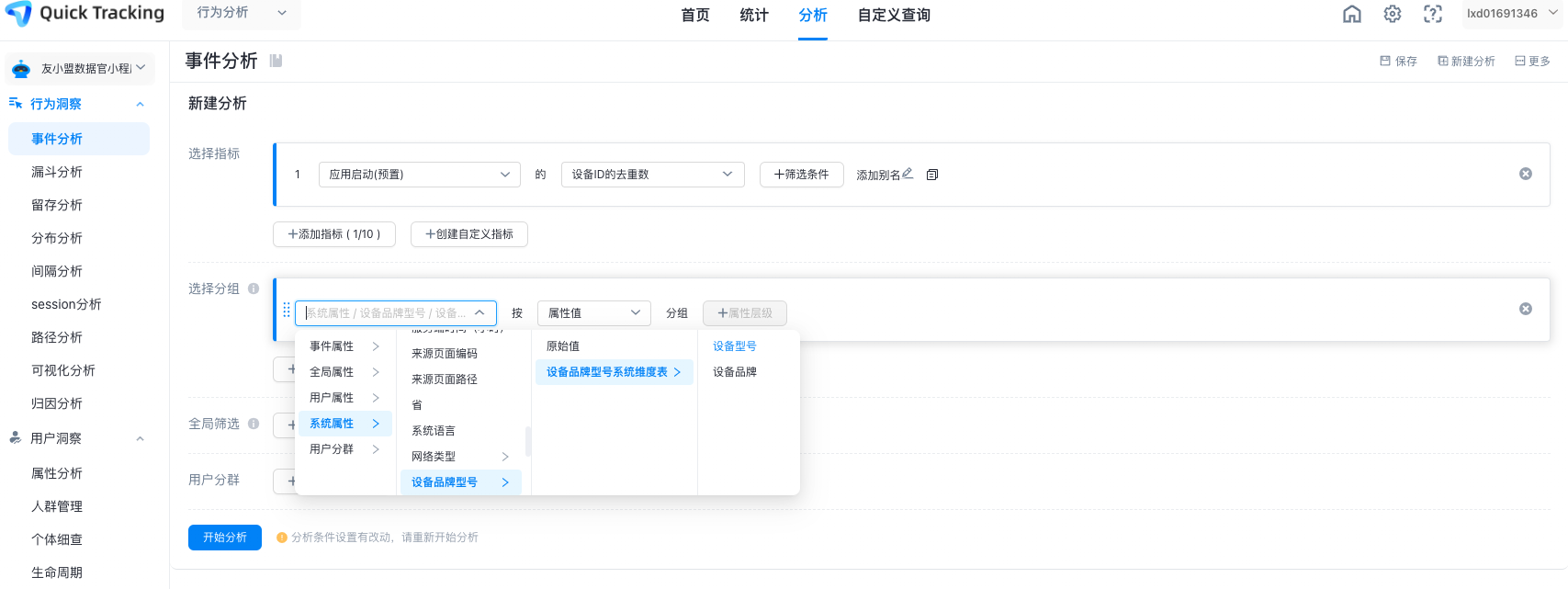功能概述
在日常分析数据的时候,除了基于正常上报的属性去做一些多维度的分析,业务部门内部可能也会有一些自定义的维度划分;比如系统属性里面有城市这个属性,正常用这个属性去做分组,下面会展示出每个城市的数据情况,但业务部门可能会按区域去划分这些城市,比如某几个城市属于华东区域,某几个城市属于华南区域,那么此时就可以创建维度表去做关联映射。
操作说明
1.维度表管理
「维度表」主要是由以下几个部分组成:
维度表搜索框:可基于维度表名称、已关联属性和创始人进行搜索
维度表操作区:操作区可以对当前维度表进行编辑修改或删除(系统预置不可删除)操作。
维度表展示区:维度表分为系统预置维度表与自定义维度表,在展示区可以根据创建人区别系统预置维度表与自定义维度表,系统预置维度表为「网络类型系统维度表」、 「设备品牌型号系统维度表」、「流量来源网站系统维度表」、「网络子类型标识符系统维度表」四个,系统预置维度表无法删除与变更属性与层级,可自定义预置维度表名称。
2.新建维度表
产品路径:行为分析-首页-分析元数据-维度表,点击「新增维度表」弹出新建维度表页面。
新建维度表需要填写的信息如下:
「基本信息」
维度表名称:维度表名称可基于实际业务情况自定义名称
维度表描述:可基于当前维度进行业务描述
负责人:默认展示当前登录账号,可在下拉列表进行选择其他账号作为负责人
「关联属性」
关联组织:可在下拉列表选择当前维度表关联的组织,关联组织只能选择一个组织,如当前维度表需要绑定多个组织,可点击「添加组织/属性」按钮继续绑定组织。
关联属性:关联属性可以在「系统属性」、「渠道属性」与「用户属性」中根据业务需求进行勾选或全部选择。
「维度表设置与列表」
层级名称:可以填写具体的属性值,以及自定义的维度名称,如:比如关联属性选择的是「系统属性/品牌」,层级名称设置的是「型号」,层级3名称为「系统」维度值这边就可以做具体划分设置。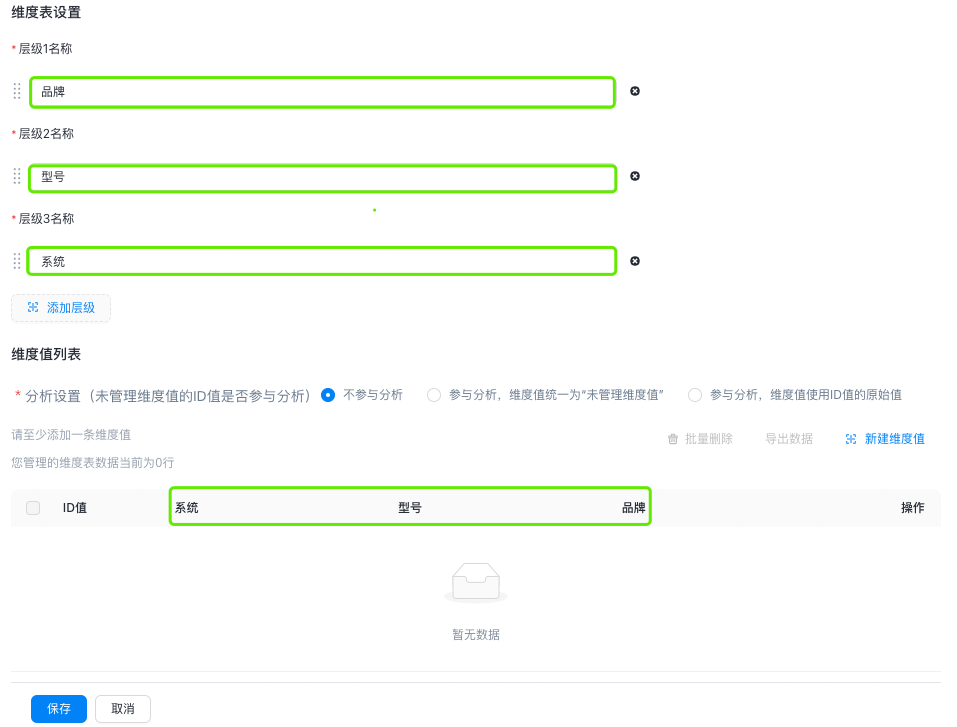
「新建维度值」分为手工新建和批量导入两种模式。
「手工新建」:点击「新建维度值」按钮选择「手工新建」即可手动输入。
「批量导入」:点击「新建维度值」按钮选择「批量导入」弹出「批量导入弹窗」,批量导入支持.xlsx 和.xls文件格式导入,单词上传属性个数不超过50000个。上传形式分为增量上传和覆盖上传两种模式。
注意:第一次新建维度表,需要先保存维度表,再编辑维度表时才可以批量上传。
「增量上传」在当前数据基础上增量追加。若上传文件中包含当前已存在的属性值,则视为修改。
「覆盖上传」仅保留本次上传文件内容,当前存量数据将被清除。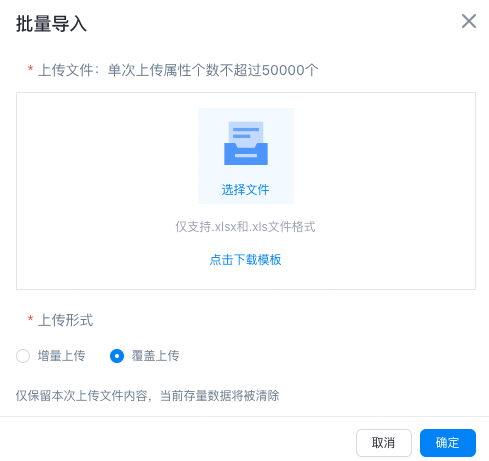
根据上述操作上传完维度值,点击确定即可完成新建维度表。
3.应用场景与分析
维度表创建好以后,在访问应用/视图时维度表会生效在行为分析-行为洞察中,在行为洞察中进行分析时,筛选项中可选择维度表进行分析。
比如我们要分析应不同设备型号的活跃用户数量,可以在「事件分析」中进行指标分析选择维度表就可以得到数据分析了。